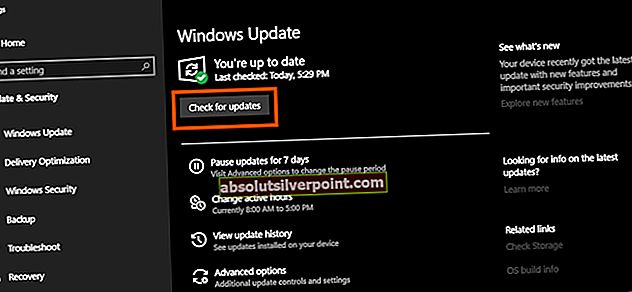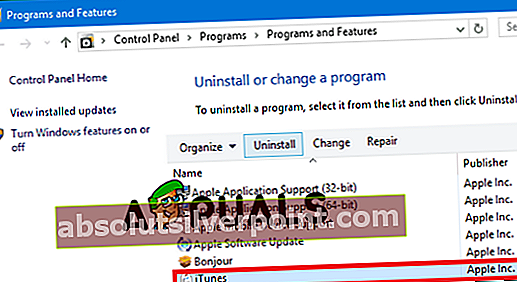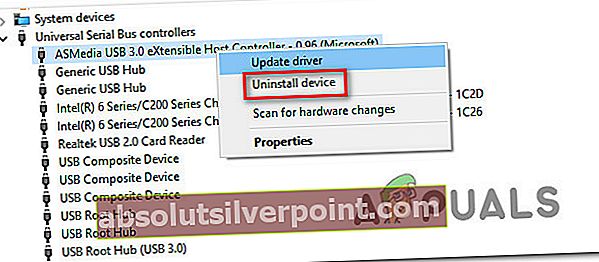Kai kurie „Windows“ vartotojai praneša, kad „iTunes“ staiga nebegali atpažinti jų „iPad“ ar „iPhone“ įrenginių ir laidų Nežinoma klaida 0xE800000Akai jie bando sinchronizuoti turinį. Pranešama, kad ši problema kyla tik sistemoje „Windows“.

Viena iš populiariausių priežasčių, kodėl „Windows“ vartotojai mato šią klaidą, yra ta, kad jie naudoja pasenusią „iTunes“ versiją arba jų „iTunes“ versija savaime neatnaujinama, nes „Windows“ versija yra pasenusi. Tokiu atveju turite pradėti atnaujindami „Windows“ į naujausią galimą versiją, tada atnaujinkite „iTunes“ naudodami integruotą automatinio atnaujinimo funkciją.
Tačiau 0xE800000A klaidą taip pat gali sukelti tam tikra korupcijos rūšis, įsišaknijusi „iTunes“ aplanke. Tokiu atveju turėsite visiškai iš naujo įdiegti programą ir išvalyti visus laikinus duomenis, kurie vis tiek gali sukelti tokį elgesį naujame „iTunes“ diegime.
Jei susiduriate su šia klaida sistemoje „Windows 7“, ši problema gali atsirasti dėl kelių failų, esančių „iTunes“ aplanke „Lockdown“. Jei šis scenarijus yra tinkamas, galite nueiti į šią vietą rankiniu būdu ir pašalinti du failus, kad atkurtumėte „iTunes“ diegimo sinchronizavimo galimybes.
Tačiau tam tikromis aplinkybėmis šią problemą gali palengvinti ryšio problema. Netinkamas laidas ar sugedęs USB valdiklis taip pat yra potencialūs kaltininkai. Norėdami įsitikinti, kad taip nėra, pakeiskite kabelį, kurį šiuo metu naudojate „iOS“ įrenginiui prijungti, ir iš naujo įdiekite USB valdiklį.
„Windows“ atnaujinimas į naujausią versiją
Kaip paaiškėja, viena iš priežasčių, galinčių prisidėti prie šios problemos atsiradimo, yra pasenusi „Windows“ versija, trukdanti „iTunes“ programai automatiškai atnaujinti save.
Ir kol jūs tai darote, verta išbandyti ir priversti „iTunes“ atnaujinti save. Norėdami tai padaryti, eikite į Pagalba ir spustelėkite Tikrinti, ar yra atnaujinimų. Jei yra nauja versija, atnaujinimo procesas viršys kai kuriuos galimai sugadintus failus, kurie gali sukelti 0xE800000A.

Atminkite, kad sistemoje „Windows“ (kaip ir „MacOS“) „iTunes“ programa taip pat patikrins jūsų OS versiją. Jei jūsų „Windows“ versija yra pasenusi, programa pati neatnaujins ir neatsisakys veikti, kad būtų išvengta saugumo spragų.
Jei šis scenarijus yra tinkamas ir nenaudojate naujausios galimo versijos, vadovaukitės toliau pateiktomis instrukcijomis, kad įdiegtumėte kiekvieną laukiantį naujinimą ir atnaujintumėte savo „Windows“ versiją:
- Atidarykite a Bėk dialogo langą paspausdami „Windows“ klavišas + R. Tada įveskite „ms-settings: windowsupdate “ir paspauskite Enter, kad atidarytumėte „Windows“ naujinimo ekraną.

Pastaba: Jei „Windows 10“ neturite šios problemos, naudokite „Wuapp“ vietoj to.
- Įėję į „Windows“ naujinimo ekraną spustelėkite Tikrinti, ar yra atnaujinimų, tada spustelėkite parsisiųsti mygtuką bet kokia tvarka, kol neįdiegsite kiekvieno laukiančio atnaujinimo.
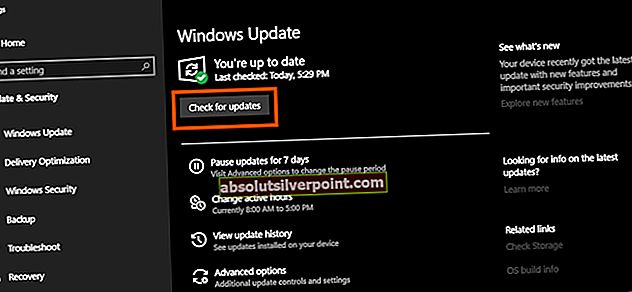
Pastaba: Nereikia teikti pirmenybės tarp naujinimų, nes galutinis tikslas yra juos visus įdiegti (išskyrus neprivalomus atnaujinimus). Jei turite daug laukiančių naujinimų, kurie laukia, kol bus įdiegti, jūsų OS ilgainiui paprašys jus paleisti iš naujo (prieš įdiegiant kiekvieną naujinimą). Jei taip atsitiktų, atlikite perkraukimą taip, kaip nurodyta, tačiau būtinai grįžkite į tą patį naujinimo ekraną ir užbaikite likusių naujinimų diegimą.
- Įdiegę kiekvieną „Windows“ naujinimą, dar kartą atidarykite „iTunes“, įsitikinkite, kad jis veikia ir naujausioje versijoje, ir prijunkite savo „iOs“ įrenginį, kad sužinotumėte, ar problema ištaisyta.
Jei vis tiek galų gale pamatysite 0xE800000Aklaida, kai prijungiate „iPad“ ar „iPhone“ įrenginį, pereikite prie kito galimo pataisymo.
Iš naujo įdiekite „iTunes“
Kaip paaiškėjo, šią problemą labai gerai gali sukelti tam tikra korupcija, kilusi iš „iTunes“ aplanko. Norėdami ją išspręsti, turėtumėte sugebėti išspręsti problemą iš naujo įdiegdami „iTunes“ programą kartu su visomis palaikymo programomis, kurias „Apple“ įdiegia automatiškai.
Daugeliu dokumentais patvirtintų atvejų ši problema kyla tada, kai „Windows Defender“ ar kitas trečiosios šalies įrankis baigia karantine kai kuriuos „iTunes“ arba „Bonjour“ programai priklausančius elementus. Tačiau, kaip patvirtino kai kurie paveikti vartotojai, turėtumėte sugebėti išspręsti šią problemą iš naujo įdiegdami „iTunes“ kartu su visais susijusiais sudedamaisiais komponentais, tada iš naujo atsisiųskite ir įdiekite naujausią versiją.
Tačiau nepamirškite, kad veiksmai bus skirtingi, atsižvelgiant į naudojamą „iTunes“ versiją. Jei turite darbalaukio versiją, turėsite pašalinti ją iš „Classic Control Panel“ sąsajos, o jei turite „UWP“ („Universal Windows Platform“), versiją, kurią turėsite tai padaryti iš Nustatymai programa.
Svarbu: Ši operacija neturės įtakos jūsų „iTunes“ medijos bibliotekai.
Nepaisant jūsų konkrečių scenarijų, apžvelgėme abu metodus, kad tiksliai žinotumėte, ką turite padaryti. Nesivaržykite laikytis bet kurio vadovo, pritaikomo jūsų „iTunes“ versijai.
Iš naujo įdiegiama „iTunes“ UWP versija
- Paspauskite „Windows“ klavišas + R atsiverti a Bėk dialogo langas. Tada įveskite „Ms-settings: appsfeatures“ir paspauskite Įveskite atidaryti Programos ir funkcijos skirtukas Nustatymai programa.

- Nuo Programos ir funkcijos meniu, ieškokite naudodami paieškos funkciją „ITunes“. Tada rezultatų sąraše spustelėkite „iTunes“ ir spustelėkite Išplėstiniai nustatymai iš naujai pasirodžiusio kontekstinio meniu.

- Kai būsite kitame meniu, eikite į Atstatyti skirtuką ir spustelėkite Atstatyti mygtuką, kad pradėtumėte iš naujo įdiegti procedūrą. Kai būsite paprašyti patvirtinti, atlikite tai ir palaukite, kol procedūra bus baigta.
- Kai tik operacija bus baigta, atidarykite „iTunes“ ir vykdykite ekrane pateikiamas instrukcijas, kad atnaujintumėte „UWP“ programą į naujausią versiją.
- Pabandykite dar kartą prijungti „iOS“ įrenginį ir sužinoti, ar vis tiek pamatysite 0xE800000A klaida.
Iš naujo įdiekite „iTunes“ darbalaukio versiją
- Atidarykite dialogo langą paspausdami „Windows“ klavišas + R. Kitame ekrane įveskite „appwiz.cpl “teksto laukelyje ir paspauskite Įveskite atsiverti a Programos ir funkcijos Meniu.

- Kai būsite Programos ir funkcijos ekrane slinkite žemyn per programų sąrašą, tada dešiniuoju pelės mygtuku spustelėkite „iTunes“ programą ir spustelėkite Pašalinti iš naujai pasirodžiusio kontekstinio meniu.
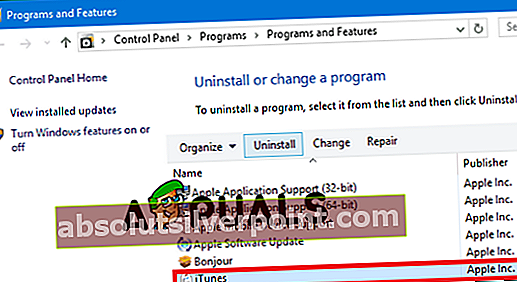
- Atminkite, kad nepakanka pašalinti pagrindinę „iTunes“ programą - taip pat turėsite pašalinti „Apple“ palaikančios programinės įrangos atstatymą. Galite įsitikinti, kad pašalinsite visus susijusius elementus spustelėdami Leidėjas ir tada pašalinsite viską, ką pasirašėte „Apple Inc.“.
- Kai pavyks pašalinti viską, kas susiję su „Apple“, iš naujo paleiskite kompiuterį ir palaukite, kol bus baigtas kitas paleidimas.
- Kai bus baigta kita paleisties procedūra, pasiekite šią nuorodą (čia), slinkite žemyn ikiIeškote kitų versijųskyriuje ir spustelėkite „Windows“atsisiųsti naujausią darbalaukio „iTunes“ versiją.

- Baigę atsisiųsti, atidarykite diegimo vykdomąjį failą ir vykdykite ekrane pateikiamas instrukcijas, kad įdiegtumėte naujausią „iTunes“ versiją savo kompiuteryje.

- Kai būsite paraginti Vartotojo abonemento kontrolė lange spustelėkite Taip leisti montuotojui įdiegti „iTunes“ su administratoriaus prieiga.
- Baigę diegimą, dar kartą paleiskite kompiuterį iš naujo ir pakartokite anksčiau sukeltą veiksmą 0xE800000A klaida, kai bus baigtas kitas paleidimas.
„Apple Lockdown“ failų trynimas („Windows 7“)
Kaip paaiškėjo, 0xE800000A klaida taip pat gali būti įsišaknijusi keliuose failuose, kuriuos galite rasti aplanke „Lockdown“ (programos duomenys \ apple \ lockdown). Kaip pranešė kai kurie paveikti vartotojai, šią problemą galima išspręsti rankiniu būdu nueinant į tą vietą ir ištrinant visus aplanke „Lockdown“ esančius failus.
Tai atlikę turėtumėte sugebėti iš naujo prijungti „iPhone“ ar „iPad“ įrenginį nesusidūrę su tuo pačiu klaidos kodu.
Čia pateikiamas trumpas vadovas, padėsiantis pašalinti probleminių failų procesą:
- Įsitikinkite, kad „iTunes“ yra visiškai uždaryta ir fone nevyksta nė vienas jos foninis procesas.
- Atidarykite „File Explorer“ ir eikite į šią vietą:
X: \ ProgramData \ Apple \ Lockdown
1 pastaba: Atminkite, kad X yra tiesiog vietos rezervavimo ženklas. Pakeiskite ją raide, atitinkančia jūsų OS diską. Galite nueiti iki tos vietos rankiniu būdu arba įklijuoti tiesiai į naršymo juostą ir paspausdami Įveskite.
Užrašas 2: The Programos duomenys aplankas pagal numatytuosius nustatymus yra paslėptas, todėl, jei jo nematote, pasiekite Vaizdas skirtuką ir įsitikinkite, kad langelis susietas su Paslėpti daiktai yra įjungtas.

- Kai pavyks nusileisti teisingoje vietoje, paspauskite „Ctrl“ + A norėdami viską pasirinkti viduje, tada paspauskite „Ctrl“ + D ištrinti kiekvieną failą, esantį užrakinimo aplanke.
- Po to, kai pavyks ištrinti Izoliacija aplanką, perkraukite savo kompiuterį ir pažiūrėkite, ar 0xE800000A klaida ištaisyta.
Jei šis metodas neleido išspręsti problemos, pereikite prie kito galimo toliau pateikto pataisymo.
Naudojant kitą USB kabelį
Jei to neišbandėte iki tol, atlikite keletą tyrimų, kad įsitikintumėte, jog iš tikrųjų nesusijote su sugedusiu „micro-USB“ kabeliu. Gali būti, kad susidūrėte su korozija ar nesuderintu kabeliu, kuris gali sukelti įvairių nenuoseklumo problemų, įskaitant 0xE800000A klaida.

Jei įtariate, kad turite problemų su sugedusiu kabeliu, pakeiskite jį ir pažiūrėkite, ar vis dar matote tą patį klaidos pranešimą.
Jei ta pati problema vis dar kartojasi, tikėtina, kad problema yra USB valdiklyje - šiuo atveju pereikite prie žemiau pateikto galutinio taisymo.
Iš naujo įdiekite kiekvieną USB valdiklį
Jei nė vienas iš aukščiau pateiktų galimų pataisymų neleido jums taisyti 0xE800000A klaida, galbūt susiduriate su USB prievado problema, dėl kurios negalima užmegzti ryšio tarp „iOS“ įrenginio ir kompiuterio.
Norėdami patikrinti šią teoriją, pabandykite prijungti „iOS“ įrenginį prie kito prievado ir įsitikinti, ar vis dar matote tą pačią klaidą. Jei įmanoma, eikite į USB 3.0 prievadą.

Tačiau taip pat gali būti, kad problema kyla dėl programinės įrangos trikties, susijusios su „Universal Serial Bus“ (USB) valdikliu. Tokiu atveju turėsite jį pašalinti, kad išspręstumėte problemą.
Norėdami tai padaryti, vykdykite toliau pateiktas instrukcijas:
- Atidarykite a Bėk dialogą paspausdami „Windows“ klavišas + R. Tada įveskite „Devmgmt.msc“ teksto laukelyje ir paspauskite Įveskite atsiverti Įrenginių tvarkytuvė.

- Kai būsi viduje Įrenginių tvarkytuvė, slinkite žemyn per įdiegtų įrenginių sąrašą ir išplėskite išskleidžiamąjį meniu, susietą su Universalus serijinis autobusas valdiklis. Tada eikite į priekį ir dešiniuoju pelės mygtuku spustelėkite kiekvieną pagrindinio kompiuterio valdiklį ir spustelėkite Pašalinti kol kiekvienas įrašas bus pašalintas.
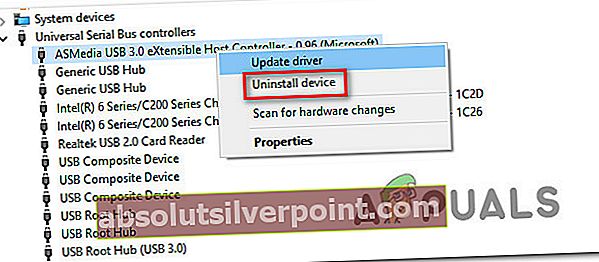
- Kai tai pavyks padaryti, perkraukite savo kompiuterį ir palaukite, kol bus baigtas kitas paleidimas.
Pastaba: Kito paleidimo metu jūsų OS nustatys, kad trūksta USB valdiklio, ir dar kartą automatiškai įdiegs reikiamus tvarkykles.
- Paleiskite „iTunes“ ir pažiūrėkite, ar problema jau išspręsta.